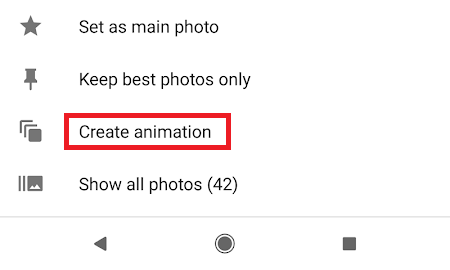2017-ben a Google Pixel 2 a világ legjobb okostelefon-kamerájával lett megjelölve. A Google Pixel 2 fényképezőgépének ereje új hardveres fejlesztésekre, és még fontosabbá válik a képek feldolgozásához használt szoftverekre.
Sok Google Pixel 2 tulajdonos még mindig nem tudja, hogyan kell a fényképezőgépet elsajátítani és hiányoznak.
Van néhány lehetőség a Google Pixel 2 tulajdonosa számára, akiket a legtöbb felhasználó nem használ. Ebben a kézikönyvben elmagyarázzuk mindezen funkciókat, hogy a lehető legtöbbet hozhassuk ki a fényképezőgépből az okostelefonján.
A Google Pixel 2 fényképezőgép alkalmazás felügyelete
A Google sok erőfeszítés egy erőteljes, intelligens kameraalkalmazás kiépítéséhez, amely meg tudja tanulni, hogyan készítsünk el a megfelelő típusú képeket különböző forgatókönyvekben.
Ezért a Google Pixel 2 kameraalkalmazás az egyik legjobb pont és lő fényképezőgépeket a világon.
Nincs sok kézi beállítás, mert általában nem kell őket.
A legtöbb esetben ez minden meg kell tennie. A nagy teljesítményű Pixel AI fényképezőgép chipje a legtöbb kemény munkát elvégzi. Van azonban néhány olyan beállítás, amely növelheti a tapasztalatát a Google Pixel 2 fényképezőgép használata közben.
Az egyik olyan funkció, amelyet nagyon szeretem az új Piszkos lencsénekfigyelmeztetés. Alapértelmezés szerint ez ki van kapcsolva, ezért be kell lépnie a beállításokba annak engedélyezéséhez. De nem tudom megmondani, hogy hányszor mondtam el a szüleimnek, hogy tisztítsák meg a lencsét, mielőtt fotózna! Ez segít nekik jobb fotókat készíteni.
Van egy csomó más nagyszerű tulajdonsága is, amelyekről az alábbiakban olvashatunk.
A Google Pixel 2 az egyik legerősebb selfie kamerával rendelkezik a világon. Beállíthatja a portré módot professzionális szintű portréképek készítéséhez másodpercek alatt. nyissa ki a kamerát, majd érintse meg a menügombota bal felső sarokban és érintse meg a portré.
Ezután fókuszálja a fényképezőgépet az arcodra vagy valaki másra, érintse meg a személy arcáta képernyőn, hagyja fókuszálni, és nyomja meg az exponáló gombot.
A fényképezőgép alkalmazás legfrissebb frissítésében mostantól megváltoztathatja a kettős érintés funkció működését. Alapértelmezés szerint nagyítja a képeket, de a beállítások megkezdéséhez és a kamera átkapcsolásához változtathatja. Ez nagyszerű azok számára, akik kedvelik a selfie-kat, és gyorsabban szeretnék váltani a fényképezőgépeket.
Állítsa be a fókuszt és az expozíciót
A Google kamera AI rendszerint nagyon jó, , de egyszerűen megváltoztathatja a képernyőn megjelenő területek megérintésével. Ezzel a fényképezőgép újra beállítja az élességet a kiválasztott területre.
Beállíthatja a kép expozícióját is. Ha túl sok fény áramlik keresztül, vagy a kép nem elég fényes, az expozíció beállítás segíthet.
szeretné hozzáadni a fókuszt, majd használja a képernyő jobb oldalán megjelenő csúszkát. A csúszás növeli a fényt, és lecsúszik a kép sötétedése.
A Google Smartburst használatával kiválaszthatja a legjobb fotókat
Néha nehéz megtalálni a legmagasabb minőségű fényképet, különösen akkor, ha mozgásban van. A Google Smartburst segítségével az AI kiválaszthatja a legjobb felvételeket.
A Smartburst használatához készítsen több felvételt, majd érintse meg a kör alakú kép ikonjáta jobb alsó sarokban
A érintse meg a Smartburst ikonelemet a képernyő alján.
Ezután érintse meg a "csak a legjobb fényképek megjelenítése" gombot.
Végül keresse meg a képeket, és érintse meg a törléshez a képek, amelyeket nem szeretne megtartani.
A létrehozott képekből animációt is létrehozhat. Érintse meg újra a smartburst ikonés koppintson az animáció létrehozására.
Ezzel létrehozhat egy kicsit hurkoló videofájlt az Ön képei között, amelyek az Instagramon vagy más közösségi média platformokon oszthatók meg.
A Google Pixel 2 videófelvételének legjobb beállításai
Most, hogy megnézzük a pillanatképeket a Google Pixel 2-ben, nézzük meg a legjobb beállításokat a videóhoz
Javítja a képarányt
Javíthatja a Google Pixel 2 képsebességét a a "30" ikonmegérintésével a bal felső sarokban. A másodpercenként 30 képkocka és 60 képkocka közül választhat.
Ne feledje, hogy másodpercenként 60 kép lesz, 4K-ban.
4K-nál való rögzítéshez először keretet kell helyezni 30-ra. Ezután érintse meg a menüterős>bal felső sarokban. Érintse meg a beállításokat
A beállítások menüben görgessen le a videó részhez, és érintse meg a hátsó kamera videó felbontása. Érintse meg az UHD 4K (30fps) értékre.
Tippek a videó rögzítéséhez a Google Pixel 2-ben
egyértelmű. Szerencsére a fényképezőgép szoftver a legtöbb munkát elvégzi az Ön számára. Stabilizációs technikákat használnak, hogy a felvételeket megrázzák, de még finomabb felvételeket is készíthet, miközben rögzítheti a kezét felvétel közben.
Ha komolyan gondolja a jó video tartalmat okostelefonjával, fontolja meg a vásárlást okostelefon kardán. Visszaállíthatják magukat 100 dollárra, de segítenek a videóanyag stabilizálásában és professzionális minőségű tartalmak létrehozásában.
Következtetés
Összefoglalva, a Google Pixel 2 fényképezőgép annyira erős, mert az AI és a szoftvere hihetetlen munkát végez a legtöbb feladat automatizálásában. A legtöbb esetben egyszerűen csak arra irányítod a fényképezőgépet, hogy mit szeretne rögzíteni.
Mi a gondolatod a Google Pixel 2 fényképezőgépről? Kérdése van? Ha igen, győződjön meg róla, hogy hagyja a megjegyzést, és visszajutunk hozzánk. Enjoy!